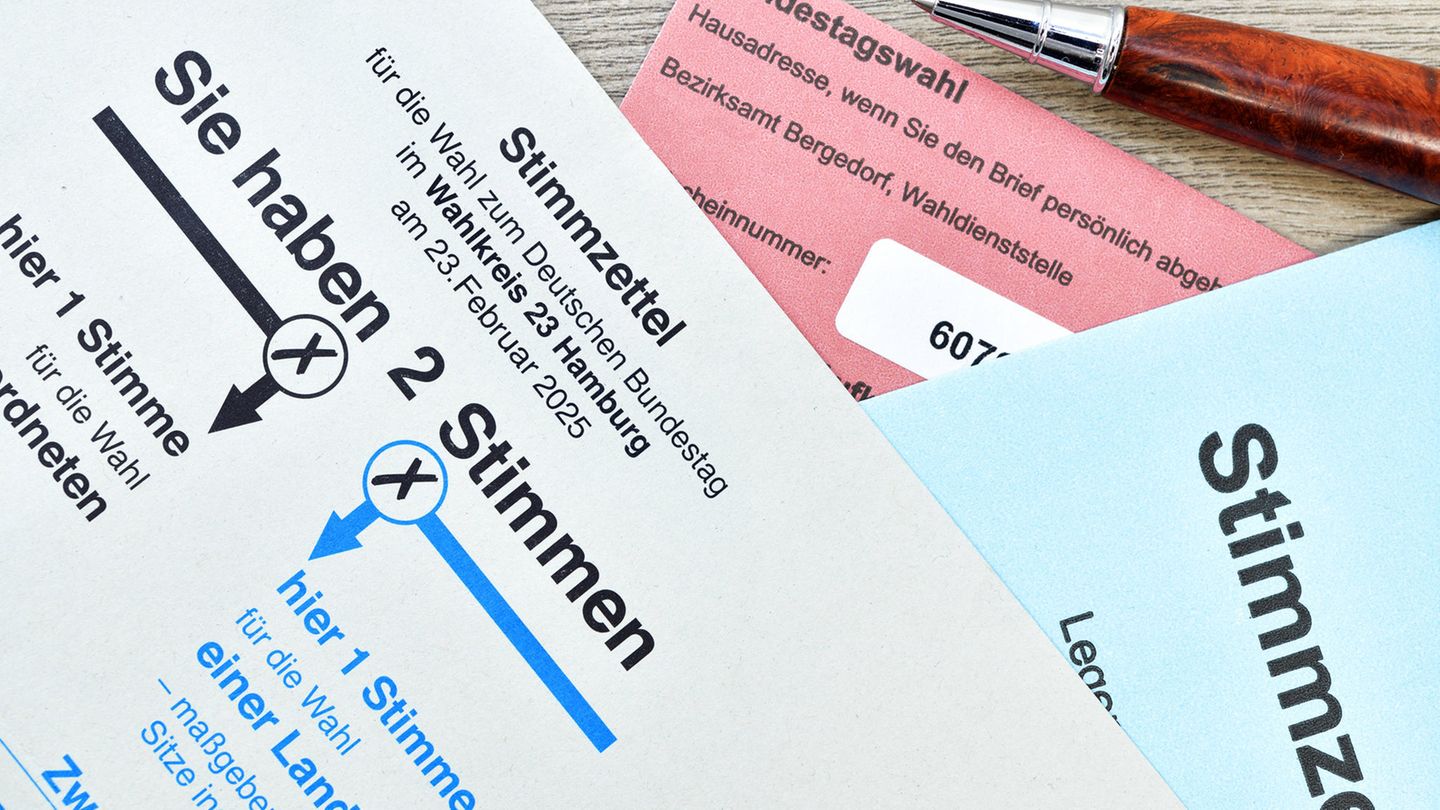Ratgeber: Von A bis C: Das sind die Unterschiede der USB-Kabel-Typen
Wenig ist nerviger, als im Eifer des Gefechts nicht das passende Kabel zur Hand zu haben. Welche USB-Kabel-Typen es gibt und worin Sie sich unterscheiden, klärt der Ratgeber.
Wie schön wäre es doch, wenn jedes elektrische Gerät den gleichen Stecker benutzte. Tatsächlich arbeitet die Europäische Union daran, die USB-C-Steckverbindung bis Ende 2024 als einheitlichen Ladestandard durchzusetzen. Die Regel wird für Mobiltelefone, Tablets, Digitalkameras, Kopfhörer, Headsets, tragbare Konsolen, tragbare Lautsprecher, E-Reader, Tastaturen, Mäuse, Ohrhörer und tragbare Navigationsgeräte und Laptops gelten.
Sinnvoll ist das allemal, vermeidet das Gesetz Elektromüll und den Verbraucher:innen unnötige Kosten für Kabel und oder Ladegeräte. Bis es so weit ist, müssen wir uns aber noch mit unterschiedlichen USB-Kabel-Typen herumschlagen. Die im Jahr 2023 geläufigsten sind:
USB-AUSB-B 2.0USB-B 3.0USB-MiniUSB-Micro 2.0USB-Micro 3.0USB-C
Wichtig: Es gibt natürlich noch verschieden Untertypen der jeweils vorgestellten wie USB-Mini-A. Sie sind aber äußerst selten.
USB Kabel Typen: Das sind die Unterschiede
Die verschiedenen USB-Typen in der Übersicht.
© Tymofii Malynovskyi
Die Kabeltypen unterscheiden sich in ihrem Aussehen und wurden ursprünglich für verschiedene Einsatzzwecke konzipiert. Der wohl bekannteste USB-Typ ist USB-A. Dabei handelt es sich um die klobige, viereckige USB-Steckverbindung, die noch immer häufig an Laptops und Computern zu finden ist.
Der USB-B-Typ wird inzwischen seltener verbaut. Meistens findet er sich noch an Monitoren, die über ein USB-Hub verfügen. Darüber verbindet sich der Monitor mit dem Computer und gibt die Daten des USB-Hubs weiter.
Wichtig ist hier die Unterscheidung zwischen USB-2-B und 3-B, weil die Passform eine andere ist. Sehr alte externe Festplatten oder Drucker arbeiten noch immer mit USB-2-B.
USB-Mini ist eine kleinere Version des USB-Typ-B. Er wurde für kleinere Produkte wie Kameras oder Controller von Spielkonsolen entwickelt, weil ein normaler USB-Port an diesen Geräten zu klobig und groß wäre. USB-Mini-B unterstützt nur das USB-2.0-Protokoll und ist damit veraltet.
Eine noch kleinere Form der USB-Verbindung ist USB-Micro. Im Vergleich zum Mini-USB unterstützt Micro-B auch das USB-3.0-Protokoll. Zu finden ist USB-Micro-B vor allem an älteren Android-Smartphones, E-Book-Readern oder Kameras.
Zwar unterstützt Micro-USB das USB-3.0-Protokoll, sieht dann aber anders aus: Das USB-Micro-3.0-Kabel ist etwas klobiger als sein 2.0-Pendant.
USB-C ist der aktuellste USB-Typ, der die Stärken seiner Vorgänger-Generationen in sich vereint. Die Steckverbindung ist oval und flach, eignet sich somit für Laptop, Computer, Tablet und kleinere Geräte wie Smartphones und Kameras. Außerdem unterstützt USB-C jedes USB-Protokoll und darüber hinaus hüllen sich auch neuere Thunderbolt-Buchsen in dem Gewand der USB-C-Verbindung.
USB-Kabel-Typen ist nicht gleich USB-Protokoll
Ein häufiger Irrtum bei USB-Verbindungen besteht in der Annahme, dass USB-C generell schneller sei als USB-A oder B. Richtig ist, dass USB-C der neueste USB-Typ ist. Falsch ist, dass der neueste USB-Typ immer mit dem neuesten USB-Protokoll arbeitet. Denn nur das USB-Protokoll entscheidet darüber, wie schnell beispielsweise Computer und externe SSD Daten tauschen.
Eine USB-A-Buchse etwa kann mit dem USB-3.2-Protokoll arbeiten und eine USB-C-Buchse nur über USB-3.1 verfügen. Die Protokolle sind zwar alle kompatibel, können sich aber ausbremsen: Ein USB-A-Stick mit USB-Protokoll 2.0 überträgt Daten also auch an eine USB-A-3.0-Buchse – aber das eben deutlich langsamer, als es ein USB-3.0-Stick täte. Wie viel langsamer, verrät die Tabelle.
Protokoll
Übertragungsrate
USB 2.0
480 Mbit/s
USB 3.1 (oder auch 3.0)
5 Gbit/s
USB 3.1 x2 (3.1 Gen. 2):
Dual Lane, 2 x 5 Gbit/s
USB 3.2 (Gen. 1)
10 Gbit/s
USB 3.2 x2 (Gen. 2):
Dual Lane 2x 10 Gbit/s
USB 4
40 Gbit/s
USB-Verbindungen eignen sich nicht nur für den Austausch von Daten. Die Schnittstelle lädt auch mobile Endgeräte auf oder leitet Bildsignale vom Laptop an den Monitor weiter. Nur leider kann nicht jede Buchse alles, weshalb Hersteller die Eingänge manchmal markieren. Ein doppeltes „S“ an der Buchse gibt Auskunft darüber, dass diese ein Endgerät mit Strom versorgen kann.
„DP“ hingegen steht für Display Port und bedeutet, dass Bildsignale weitergeleitet werden können. Leider steht es den Herstellern frei, ob sie ihre USB-Ports markieren und die wenigsten tun es. Wer beispielsweise einen USB-C-Monitor sucht, der über seine USB-C-Buchse sowohl den Laptop auflädt als auch Bildsignale weiterleitet, muss vor dem Kauf genau hinschauen.
Tipp: Magnetisches USB-C-Ladekabel
Falls Sie nur ein Ladekabel für Ihr Smartphone suchen, bietet sich ein magnetisches USB-C-Kabel an. Achtung: Daten überträgt ein solches Kabel nicht! Es besteht aus einem magnetischen Kopfteil, welcher in die USB-C-Buchse des zu ladenden Geräts gesteckt wird und dem Kabel, welches seinen Platz im Ladegerät findet. Der Vorteil daran ist, dass sich Kabel und Smartphone lösen, wenn man beispielsweise darüber stolpert. Apple-User kennen die magnetische Ladeverbindung vom MagSafe-Anschluss bei ihren MacBooks.
Quellen:Europaparlament, heise.de, usb.org
Das könnte Sie auch interessieren:
Nicht alle HDMI-Kabel sind gleich: Diese Unterschiede müssen Sie kennenDisplayPort vs HDMI: Die Schnittstellen für Bildschirme im VergleichZwei Monitore anschließen: So gelingt es mit einem USB-C-Hub
Dieser Artikel enthält sogenannte Affiliate-Links. Mehr Informationen dazu gibt es hier.